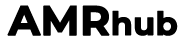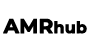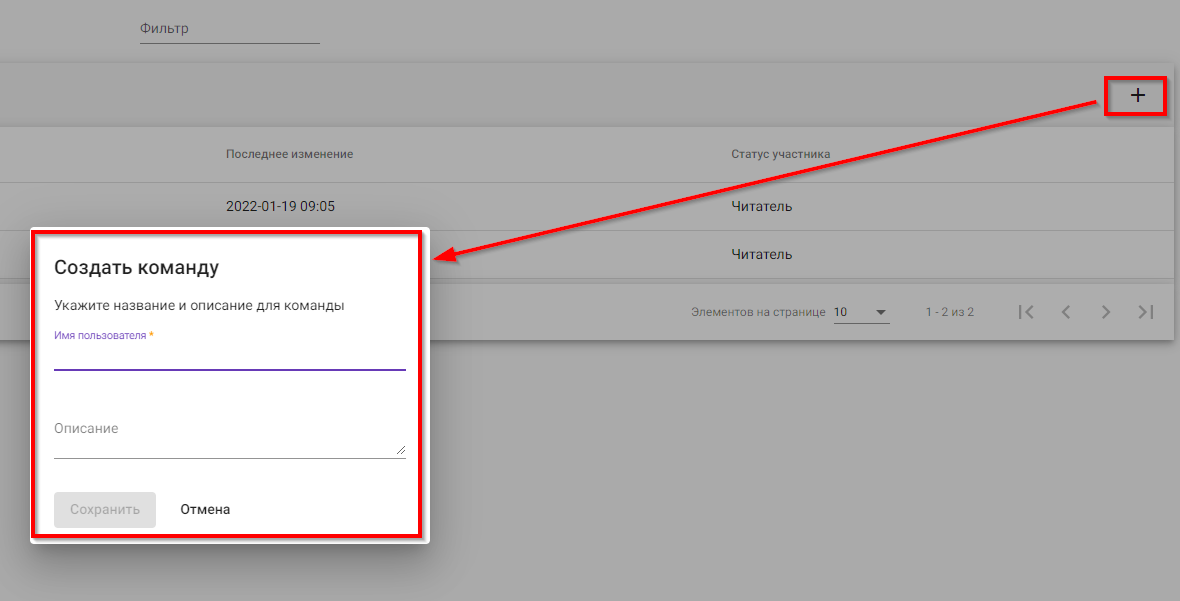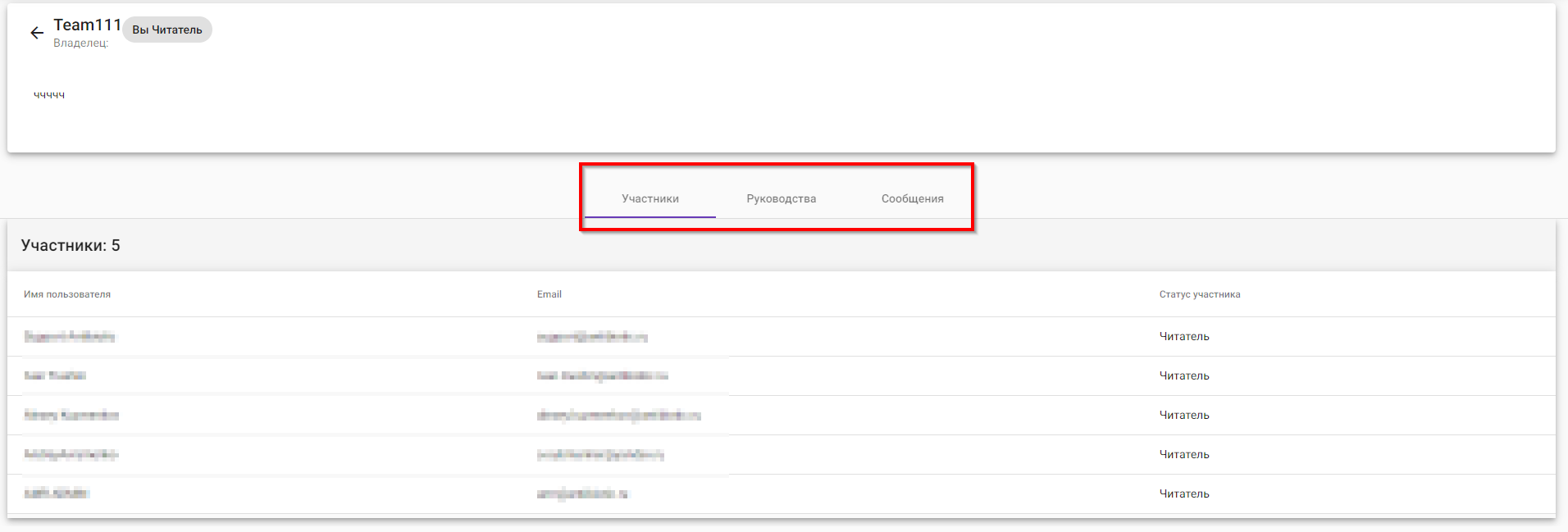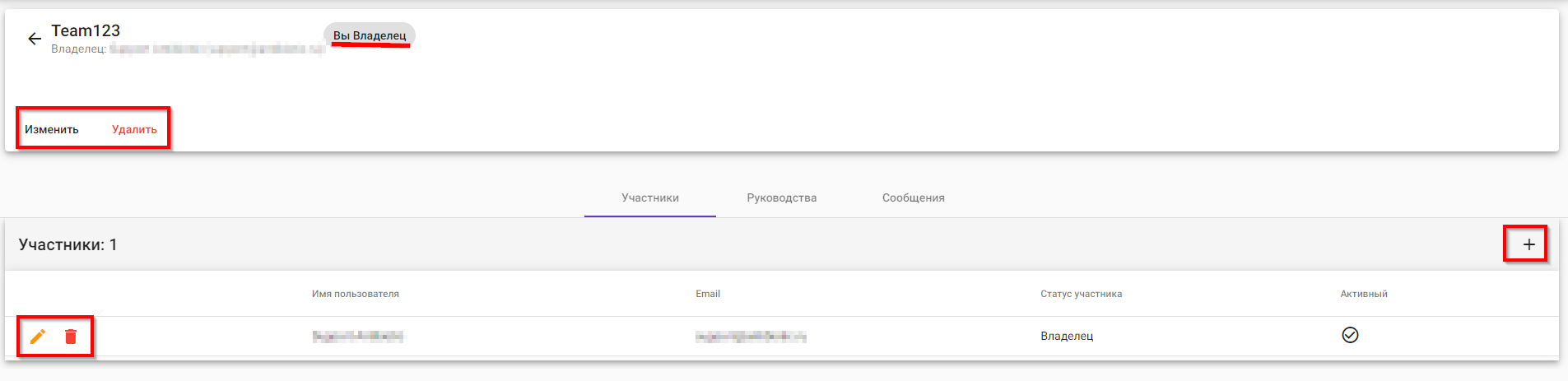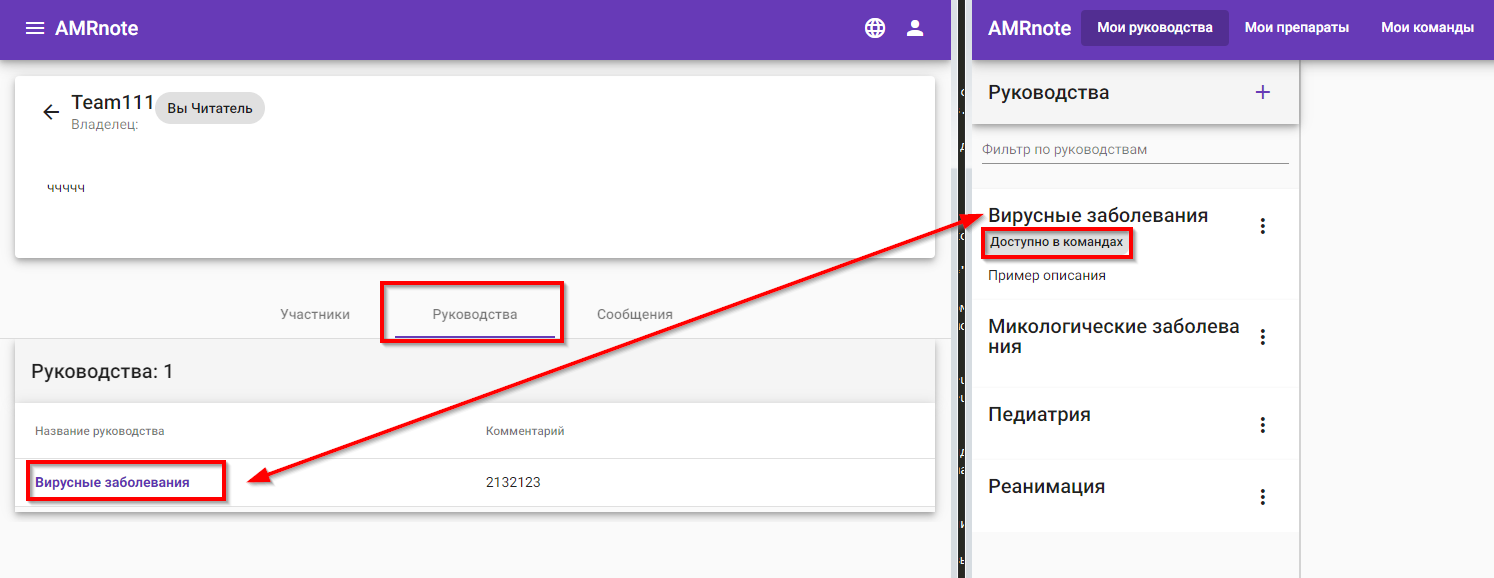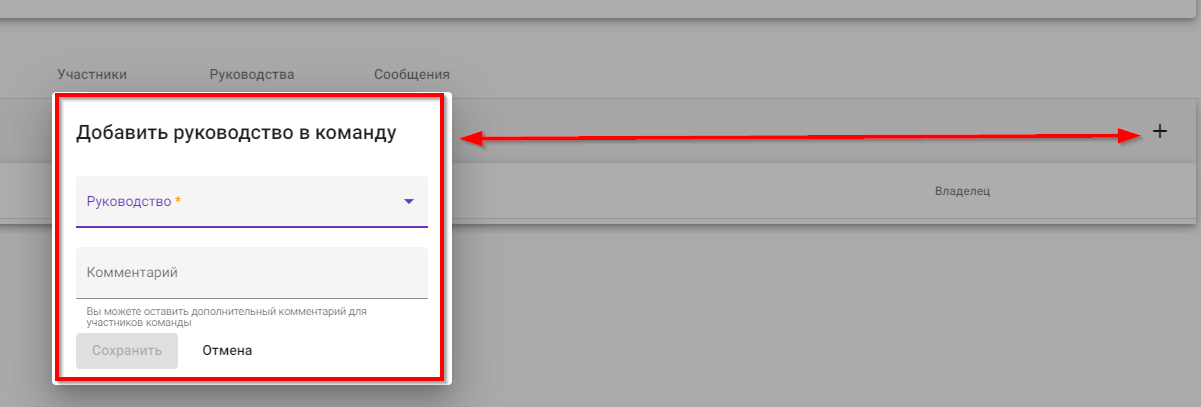Раздел «Мои команды
Мои команды
В разделе Мои команды вы можете стать участником команды пользователей или создавать свои команды. Команды в AMRnote нужны для одновременной работы и доступа нескольких пользователей к одному Руководству, а также для обсуждения рабочих вопросов.
Перейдя в раздел Мои команды вы увидите список команд, к которым вы имеете доступ. В столбце «Статус участника» представлена информация о вашей роли в группе: владелец или читатель.
Для того чтобы создать новую команду, нажмите на кнопку «+», введите название команды и описание.
Вкладки
Для того чтобы перейти в команду, необходимо кликнуть по её названию. Внутри команды вы сможете увидеть три вкладки: Участники, Руководства, Сообщения. Интерфейсы пользователей с разными статусами немного отличаются: у Владельца есть возможность изменять/удалять команду, приглашать пользователей в команду, а также изменять статусы членов команды.
На вкладке Участники отображены все члены команды и их роли. Владелец команды может приглашать новых членов, нажав на кнопку «+» и введя e-mail пользователя. Если приглашённый член команды ранее не регистрировался в AMRnote, то ему на e-mail придёт письмо-приглашение для регистрации на платформе.
На вкладке Руководства отображены все руководства доступные членам команды. Непосредственно сама информация из командного руководства доступна для пользователя в разделе Мои руководства (соответствующее руководство в списке будет иметь обозначение «Доступно в командах»).
Владелец команды может добавлять руководства в команду, нажав на кнопку «+» и выбрав в выпадающем списке одно из своих руководств.
На вкладке Сообщения члены команды могут общаться между собой. В правой части экрана отображается общий чат, слева — закреплённые сообщения. Для того чтобы закрепить сообщение, необходимо нажать на значок с тремя точками и выбрать пункт «Закрепить». Для ответа на конкретное сообщение необходимо нажать на значок «Стрелочка влево». Сообщения в чате не приходят мгновенно — для обновления истории сообщений пользователю необходимо либо нажать на значок с закольцованной стрелочкой (обновить чат), либо зайти на эту страницу позже.